ইন্টারনেট এবং মোবাইল ডিভাইসের ব্যবহার আমাদের দৈনন্দিন জীবনের একটি অংশ হয়ে উঠেছে। যাইহোক, যখন বাচ্চাদের এবং নিরাপদ ব্রাউজিংয়ের কথা আসে, তখন আপনি হয়ত সীমিত করতে চাইতে পারেন যে তাদের কী অ্যাক্সেস আছে এবং কখন।
আপনি অনুপযুক্ত সাইট এবং অ্যাপগুলিকে ব্লক করার জন্য পিতামাতার নিয়ন্ত্রণ ব্যবহার করতে পারেন, কিন্তু তারা সেই স্ক্রিনের দিকে তাকিয়ে কতটা সময় ব্যয় করে তা কী হবে?
আপনার সন্তানের ইন্টারনেট এবং তাদের মোবাইল ডিভাইসে স্ক্রীন টাইম সীমিত করার জন্য আপনি ব্যবহার করতে পারেন এমন কিছু সেরা টুল এখানে রয়েছে।
স্ক্রীনের সময় এবং মিডিয়া ব্যবহারের সীমা নির্ধারণ করা
আপনার সন্তানের বয়সের উপর নির্ভর করে, ইন্টারনেট ব্যবহার জীবনের একটি প্রয়োজনীয় অংশ হতে পারে। উদাহরণস্বরূপ, স্কুল-বয়সী বাচ্চাদের গবেষণাপত্র, অ্যাসাইনমেন্ট বা প্রকল্পগুলির জন্য এটির প্রয়োজন হতে পারে। যাইহোক, মিডিয়ার ব্যবহার এবং স্ক্রীনের সময় ঘুম, ব্যায়াম, এবং পারিবারিক মিথস্ক্রিয়ার মতো কার্যকলাপের সাথে ভারসাম্যপূর্ণ হওয়া উচিত।

বিষয় হল, নিয়মগুলির একটি সেট প্রতিটি শিশু বা পরিবারের জন্য ভাল কাজ করে না। আপনার সন্তানের বয়স ছাড়াও, আপনাকে অবশ্যই অন্যান্য বিষয়গুলি বিবেচনা করতে হবে৷
21শে অক্টোবর, 2016-এ, আমেরিকান একাডেমি অফ পেডিয়াট্রিক্স শিশুদের জন্য মিডিয়া ব্যবহার সংক্রান্ত নতুন সুপারিশ ঘোষণা করেছে:
AAP সুপারিশ করে যে বাবা-মা এবং যত্নশীলরা একটি পারিবারিক মিডিয়া প্ল্যান তৈরি করে যা প্রতিটি শিশুর পাশাপাশি পুরো পরিবারের স্বাস্থ্য, শিক্ষা এবং বিনোদনের চাহিদা বিবেচনা করে।
ঘোষণাটি ফ্যামিলি মিডিয়া প্ল্যান প্রস্তাব করে . এই টুলের সাহায্যে, আপনি এবং আপনার পরিবার একসাথে একটি ব্যক্তিগতকৃত পরিকল্পনায় কাজ করতে পারেন। লক্ষ্য হল স্ক্রীন টাইম, মিডিয়া ব্যবহার এবং অন্যান্য ক্রিয়াকলাপের জন্য একটি সময়সূচী তৈরি করা।
আপনি আপনার সন্তানের বয়স প্রবেশ করে শুরু করুন এবং তারপর স্ক্রীন-মুক্ত অঞ্চল এবং সময়, ডিভাইস কারফিউ এবং অফলাইন কার্যকলাপের মতো আইটেমগুলি যোগ করুন৷ ফ্যামিলি মিডিয়া প্ল্যান আপনাকে একাধিক বাচ্চাদের জন্য বিভিন্ন বিকল্প কাস্টমাইজ করতে দেয়।
এখানে সরাসরি ফ্যামিলি মিডিয়া প্ল্যান অ্যাক্সেস করুন বা আমেরিকান একাডেমি অফ পেডিয়াট্রিক্সের HealthyChildren.org ওয়েবসাইট দেখুন এবং আরও সহায়ক প্যারেন্টিং টিপস।
মায়ো ক্লিনিক এই পরামর্শগুলিও অফার করে:
- টেক-ফ্রি জোন বা সময় তৈরি করুন, যেমন খাবারের সময় বা সপ্তাহে এক রাত।
- বাড়ির কাজের সময় মিডিয়া বিনোদনের ব্যবহার নিরুৎসাহিত করুন।
- প্রতিদিনের বা সাপ্তাহিক স্ক্রীন টাইম সীমা এবং কারফিউ সেট করুন এবং প্রয়োগ করুন, যেমন ঘুমানোর 1 ঘন্টা আগে ডিভাইস বা স্ক্রীনের সংস্পর্শে না আসা।
আপনি এবং আপনার সন্তান এখন বুঝতে পারেন যে স্ক্রীন টাইম সীমা প্রয়োজনীয়, কিন্তু এটি প্রয়োগ করা অনেক সময় কঠিন হতে পারে। এবং এটি প্রাপ্তবয়স্কদের পাশাপাশি শিশুদের জন্য প্রযোজ্য হতে পারে। তাই এই সীমাগুলি সেট করতে এবং মেনে চলতে সহায়তা করার জন্য এখানে বেশ কয়েকটি সরঞ্জাম রয়েছে৷
এবং আপনি যদি আইফোন বা আইপ্যাডের মালিক হন তবে আপনি ব্যবহৃত অ্যাপ, স্ক্রিন বিভাগ এবং সময়সীমার জন্য গাইডেড অ্যাক্সেস বৈশিষ্ট্য ব্যবহার করতে পারেন।
ব্রাউজার এক্সটেনশন ব্যবহার করুন
যদি আপনার পরিবার ক্রোম বা ফায়ারফক্স ব্রাউজার ব্যবহার করে, উভয়ই অনলাইন সময় সীমিত করার জন্য সহায়ক এক্সটেনশন অফার করে।
ডাকি ডেকের দ্বারা টাইমার চালান
ডাকি ডেকের প্লে টাইমার ক্রোম এবং ফায়ারফক্স উভয়েই উপলব্ধ [আর উপলভ্য নয়]। এই এক্সটেনশনটি আপনাকে এক মিনিট থেকে 90 মিনিট পর্যন্ত একটি সাধারণ স্লাইডার দিয়ে টাইমার সেট করতে দেয়৷
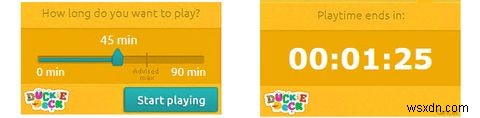
সময় শেষ হলে, আপনার সন্তান যে ওয়েবসাইটগুলি পরিদর্শন করে সেগুলি একটি বন্ধুত্বপূর্ণ, রঙিন বার্তা দেখাবে৷ এটি নতুন ট্যাবের ক্ষেত্রে প্রযোজ্য যেটি তারা খোলে এবং সেই সাথে যেগুলি তারা ইতিমধ্যেই খুলেছে৷
৷
গুডনাইট ক্রোম
৷গুডনাইট ক্রোম, নাম থেকে বোঝা যায়, শুধুমাত্র ক্রোমে উপলব্ধ। এই দুর্দান্ত সরঞ্জামটি আপনাকে আনপ্লাগ এবং রিটার্নের সময় এবং সপ্তাহের দিনগুলি সেট করতে দেয়৷
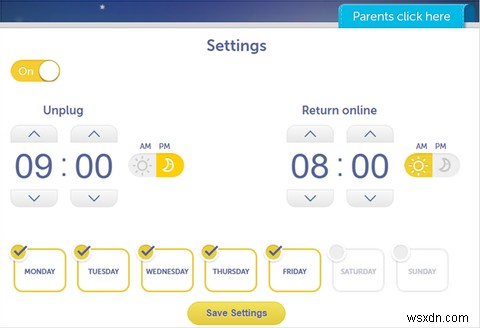
এক মিনিট বাকি থাকলে আপনার সন্তান একটি সংক্ষিপ্ত বিজ্ঞপ্তি পপ আপ দেখতে পাবে। গুডনাইট ক্রোম শুরু হলে, আপনার সন্তান যে ওয়েবসাইট দেখার চেষ্টা করবে তার পরিবর্তে একটি সুন্দর ছোট্ট বার্তা প্রদর্শন করবে।
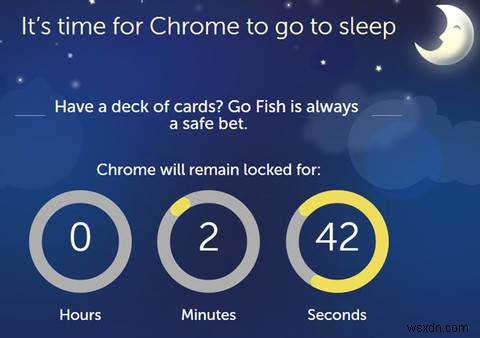
নিরাপদ লেগুন
৷সেফ লেগুন হল আরেকটি এক্সটেনশন যা আপনি ক্রোম বা ফায়ারফক্সের সাথে ব্যবহার করতে পারেন [আর উপলভ্য নয়]। যাইহোক, এটি একটি সম্পূর্ণ বৈশিষ্ট্যযুক্ত বিকল্প যা আপনি ব্রাউজার এক্সটেনশনগুলি ছাড়াও উইন্ডোজ, অ্যান্ড্রয়েড এবং iOS ডিভাইসগুলিতে ব্যবহার করতে পারেন৷ একটি প্রোফাইল এবং ডিভাইসের জন্য, প্ল্যানটি ওয়েব ফিল্টারিং বৈশিষ্ট্য সহ বিনামূল্যে৷
৷
কিন্তু আপনার যদি একাধিক সন্তান থাকে তবে আপনি অর্থপ্রদানের পরিকল্পনাগুলি দেখতে পারেন। এই বিকল্পগুলি আপনাকে ওয়েব ফিল্টারিং, একটি অবস্থান টুল এবং সামাজিক নেটওয়ার্ক পর্যবেক্ষণ সহ আপনার বাচ্চাদের স্ক্রীন টাইম পরিচালনা করতে দেয়৷
কম্পিউটার সেটিংস সামঞ্জস্য করুন
Windows এবং Mac উভয় কম্পিউটারেই, আপনি আপনার সন্তানের স্ক্রীন টাইম সীমিত করতে নেটিভ প্যারেন্টাল কন্ট্রোল ব্যবহার করতে পারেন। সুতরাং আপনি যদি অ্যাপ্লিকেশন বা ব্রাউজার এক্সটেনশনের পরিবর্তে এই বিল্ট-ইন সরঞ্জামগুলি ব্যবহার করতে পছন্দ করেন তবে এটি একটি ভাল বিকল্প। মনে রাখবেন যে এটি তাদের সামগ্রিক কম্পিউটারের সময়কে সীমিত করবে এবং শুধু ইন্টারনেট নয়।
সমস্ত লিনাক্স সংস্করণ অন্তর্নির্মিত পিতামাতার নিয়ন্ত্রণের সাথে আসে না। কিন্তু, লিনাক্সেও সাইটগুলিকে ব্লক করার এবং স্ক্রিন টাইম সীমিত করার উপায় রয়েছে। হোস্ট ফাইল সম্পাদনা করা তাদের মধ্যে একটি।
উইন্ডোজ ব্যবহারকারীদের জন্য
আপনার Windows কম্পিউটারে, নিশ্চিত করুন যে আপনি আপনার সন্তানকে পারিবারিক সেটিংসে যোগ করেছেন। এটি করতে, আপনার সেটিংস খুলুন , অ্যাকাউন্ট নির্বাচন করুন , পরিবার এবং অন্যান্য ব্যক্তিদের বেছে নিন , এবং একজন পরিবারের সদস্য যোগ করুন ক্লিক করুন . এই বৈশিষ্ট্যটি ব্যবহার করার জন্য আপনাকে অবশ্যই আপনার Microsoft অ্যাকাউন্টে সাইন ইন করতে হবে অথবা আপনি Joel Lee-এর এই সহায়ক নিবন্ধটি দেখতে পারেন যা আপনাকে দেখায় কিভাবে সমস্ত ব্যবহারকারীর অ্যাকাউন্টের জন্য সময় সীমিত করতে হয়৷

আপনি সাইন ইন করে এবং পরিবার বেছে নিয়ে Microsoft ওয়েবসাইটে পরিবারের সদস্যদের সেট আপ করতে পারেন উপরের নেভিগেশন থেকে।
তারপর, স্ক্রিন সময় নির্বাচন করুন৷ দৈনিক ভাতার পরিমাণ এবং সময়সীমা সেট করার জন্য আপনার সন্তানের অ্যাকাউন্টের অধীনে বিকল্প। শুধু মনে রাখবেন যে অনুমোদিত সময়গুলি দৈনিক ভাতা অতিক্রম করতে পারে না৷
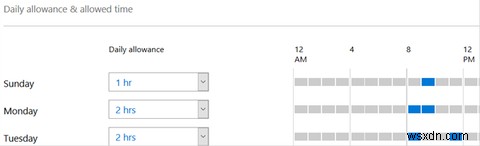
ম্যাক ব্যবহারকারীদের জন্য
আপনার Mac এ, সিস্টেম পছন্দ নির্বাচন করুন প্রধান মেনু থেকে এবং তারপর অভিভাবকীয় নিয়ন্ত্রণ চয়ন করুন৷ . আপনি যদি ইতিমধ্যে এটি না করে থাকেন তবে আপনাকে অবশ্যই আপনার সন্তানকে নতুন ব্যবহারকারী হিসাবে সেট আপ করতে হবে৷ এটি আপনার প্রথম নতুন ব্যবহারকারী হলে আপনাকে তা করতে বলা হবে৷
৷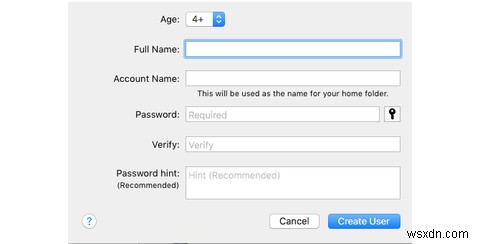
তারপর, অভিভাবকীয় নিয়ন্ত্রণে বিভাগে, ব্যবহারকারীর নাম চয়ন করুন, এবং সময় ক্লিক করুন৷ ট্যাব মনে রাখবেন, প্রতিটি ব্যবহারকারীর আলাদা সেটিংস থাকতে পারে।
তারপর আপনি সপ্তাহের দিন এবং সপ্তাহান্তের জন্য সময় সীমা সেট করতে পারেন। আপনার কাছে নির্দিষ্ট দিন এবং সময়ে অ্যাক্সেস ব্লক করার বিকল্পও রয়েছে। এই সেটিংস আপনাকে দুর্দান্ত নমনীয়তা দেয় এবং স্ক্রিন সীমা কার্যকর করতে সাহায্য করতে পারে৷
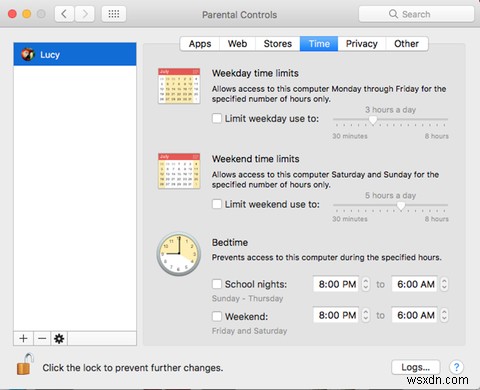
.
মোবাইল অ্যাপ চেক আউট করুন
মোবাইল ডিভাইসে সময় সীমিত করা কম্পিউটারের মতোই গুরুত্বপূর্ণ। এখানে চেক আউট করার জন্য কয়েকটি সহজ অ্যাপ রয়েছে যা আপনাকে সেই সীমাগুলি সেট করতে এবং নিয়ন্ত্রণ করতে দেয়৷
স্ক্রিন টাইম পিতামাতার নিয়ন্ত্রণ
স্ক্রীন টাইম প্যারেন্টাল কন্ট্রোল অ্যান্ড্রয়েড এবং iOS উভয় ডিভাইসের জন্য উপলব্ধ। সাবস্ক্রিপশন প্ল্যানের মাধ্যমে, আপনি নির্দিষ্ট অ্যাপের জন্য সময়সীমা, সীমাবদ্ধতা সেট করতে, আপনার সন্তানের ডিভাইসকে বিরতি দিতে এবং অনুপ্রেরণার জন্য পুরষ্কার সহ চেকলিস্ট তৈরি করতে পারেন। অ্যাপটি 14 দিনের বিনামূল্যের ট্রায়াল অফার করে এবং ট্রায়াল শেষ হওয়ার পরে মূল্য $3.99 থেকে শুরু হয়৷
আমাদের প্যাক্ট
আরেকটি ভাল মোবাইল বিকল্প হল OurPact। Android এবং iOS ডিভাইসে, আপনি আপনার সন্তানের জন্য পুনরাবৃত্ত সময়সূচী সেট আপ করতে পারেন। এটি আপনাকে খাবার, বাড়ির কাজ, পরিবারের সাথে সময় এবং শোবার সময় ব্লক করতে দেয়। আওয়ারপ্যাক্টের একাধিক বাচ্চাদের জন্য প্রতি মাসে $1.99 খরচ হয় এবং প্রতিটির একটিতে সীমিত একটি বিনামূল্যে অ্যাকাউন্ট সহ সময়সূচী।
https://vimeo.com/162606786
ডিনারটাইম প্লাস
আপনি যদি সাবস্ক্রিপশনের পরিবর্তে এককালীন ক্রয়ের সাথে বিনামূল্যে একটি অ্যাপ চেষ্টা করতে আগ্রহী হন তবে ডিনারটাইম প্লাস দেখুন। অ্যাপটি Android এবং iOS উভয় ডিভাইসেই একটি সহজ সেটআপ প্রক্রিয়া অফার করে। আপনি অ্যাপের পাশাপাশি সামগ্রিক ডিভাইসের জন্য সময় সীমা তৈরি করতে পারেন। এবং, আপনি বিশদ স্থিতি এবং ব্যবহারের প্রতিবেদন পর্যালোচনা করতে পারেন। অ্যাপ-মধ্যস্থ কেনাকাটা Android এর জন্য $0.99 এবং iOS এর জন্য $3.99 থেকে শুরু হয়৷
৷আপনি কিভাবে আপনার বাচ্চাদের স্ক্রীন টাইম সীমিত করবেন?
আপনার কাছে উপরের ফ্যামিলি মিডিয়া প্ল্যানের মতো কিছু থাকতে পারে, আপনি এমনকি আপনার রাউটার সেটিংস পরিচালনা করতে পারেন, অথবা আপনি আপনার পরিবারের সম্মান সিস্টেমের সাথে যেতে পারেন। স্ক্রিন টাইম থেকে বিরতি নেওয়া শুধুমাত্র বাচ্চাদের জন্য গুরুত্বপূর্ণ নয়। আপনার স্ক্রীন থেকে বিরতি নেওয়ার জন্য আপনাকে মনে করিয়ে দেওয়ার জন্য পিতামাতার জন্য প্রচুর অ্যাপ রয়েছে৷
এখানে আমাদের একজন লেখক কীভাবে স্মার্টফোনের ব্যবহার অর্ধেকে কমিয়েছেন।


